在标签打印软件中,点击软件上方工具栏中的“文档设置”按钮,在文档设置-画布中,设置背景颜色及勾选打印背景,点击确定,如图所示:
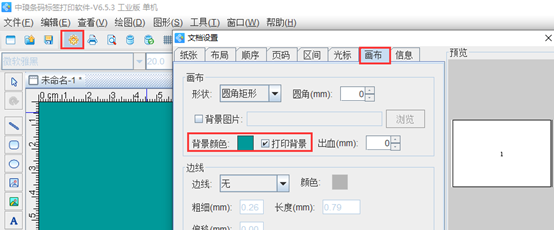
点击软件左侧的“圆角矩形”按钮,在画布上绘制矩形框,双击圆角矩形,在图形属性-基本中,根据自己的需求自定义设置线条的颜色、粗细及圆角矩形等。
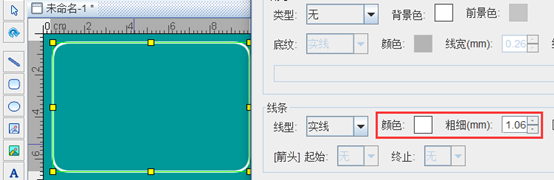
点击软件左侧的:实心A按钮,在画布上绘制普通文本,双击普通文本,在图形属性-数据源中,点击“修改”按钮,删除默认的数据,在下面的状态框中,手动输入要添加的信息,点击编辑。
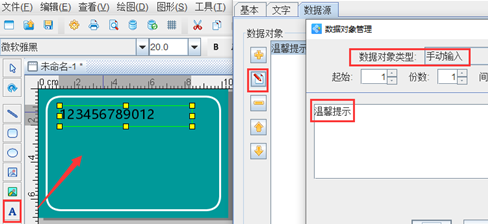
在文字中,勾选彩码前面的复选框,点击高级,在高级中,可以根据自己的需求自定义设置字体大小、样式、字体、颜色随机及应用范围等,如图所示:
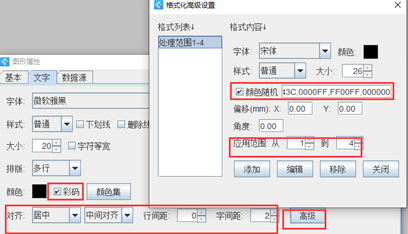
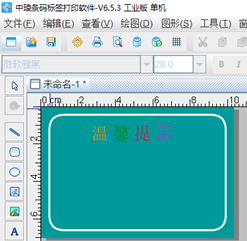
点击软件左侧的“插入位图图片”按钮,在画布上绘制位图对象,双击位图,在图形属性-数据源中,点击“+”号按钮,数据对象类型选择“手动输入”,点击左下角的“浏览”,选中要插入的图片-打开-添加-确定。
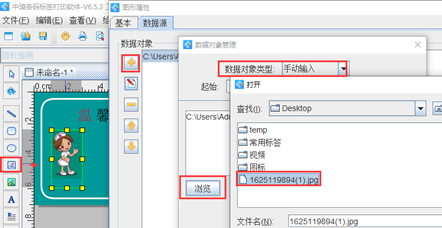
点击软件左侧的“实心A”按钮,按照以上步骤在标签上添加文字信息,双击文字,在图形属性-文字中,设置字体颜色为白色,点击高级,在高级中,可以根据自己的需求自定义设置,如图所示:
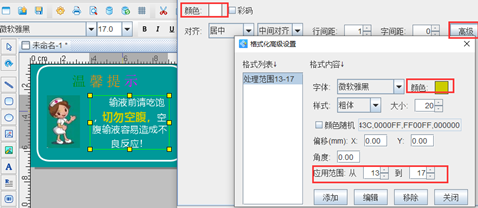
设置好之后,可以点击文件-打印预览,查看生成效果,如图所示:
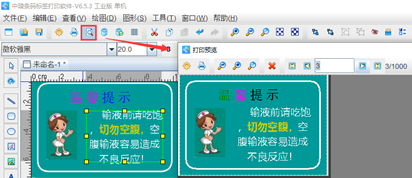
以上就是有关制作医院诊所温馨提示牌的操作步骤,指示牌的标签有很多,上述只是其中的一种,有需求的用户,可以下载标签打印软件,根据你的需求在软件中批量生成相应的提示标签。